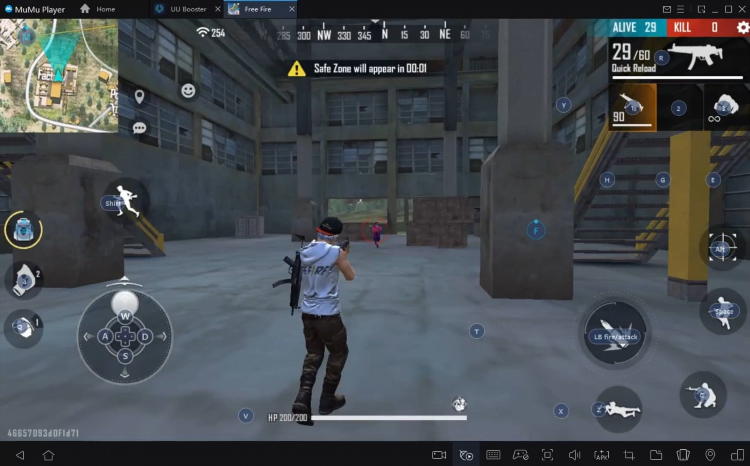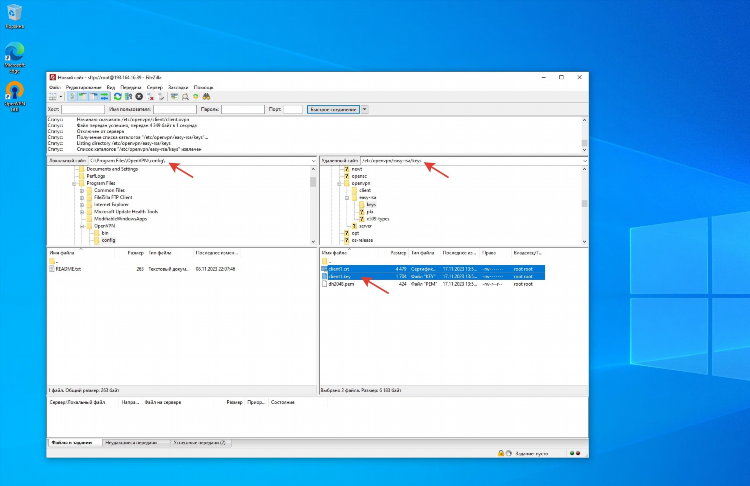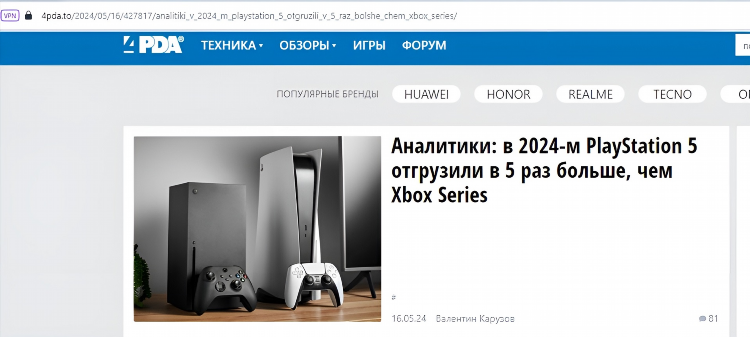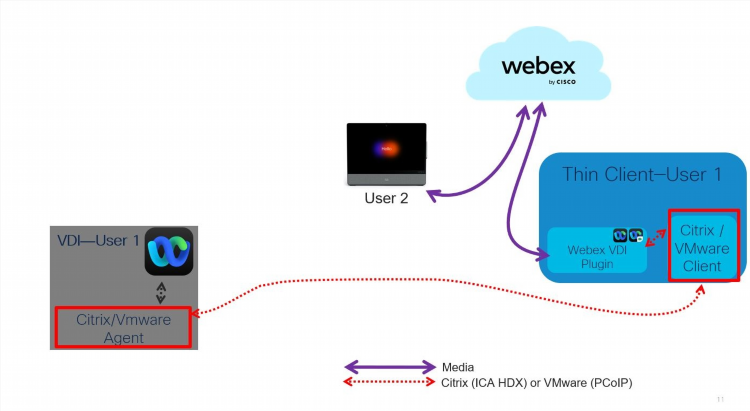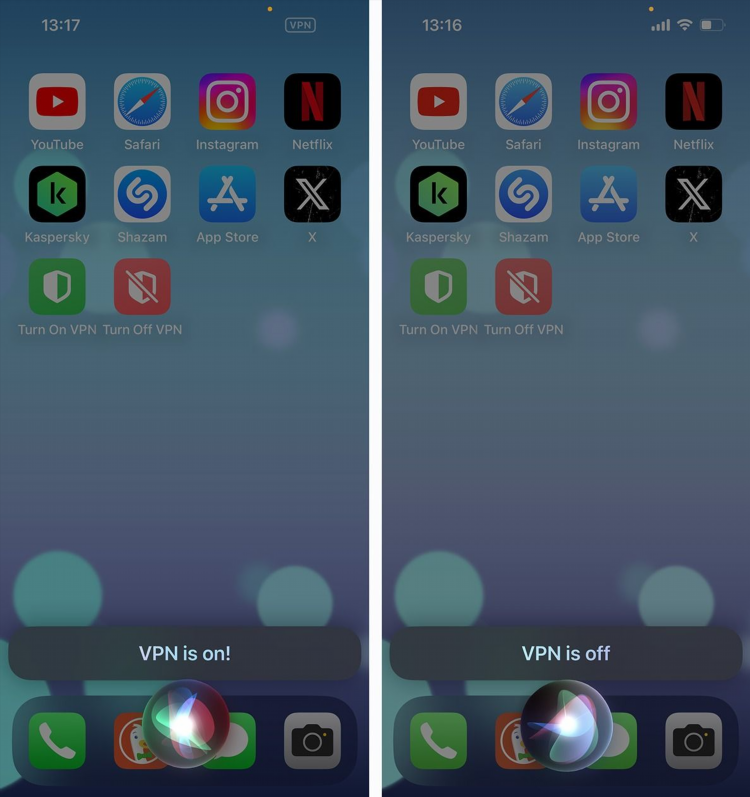Как играть по сети через Радмин ВПН в Майнкрафт
Совместная игра в Minecraft по локальной сети возможна не только при физическом подключении устройств к одной сети, но и при помощи виртуальной частной сети. Один из наиболее стабильных и простых в использовании инструментов для создания такой сети — Radmin VPN. Ниже приведена пошаговая инструкция, объясняющая, как играть по сети через Радмин ВПН в Майнкрафт.
Установка и настройка Radmin VPN
1. Скачивание и установка
-
Перейти на официальный сайт Radmin VPN.
-
Скачать последнюю версию программы.
-
Установить приложение, следуя стандартной инструкции мастера установки.
2. Создание или подключение к сети
-
Запустить Radmin VPN.
-
Выбрать вкладку Сеть.
-
Для создания сети нажать Создать новую сеть, указать уникальное имя и надёжный пароль.
-
Для подключения к существующей сети выбрать Присоединиться к сети и ввести соответствующие данные.
Подготовка Minecraft к игре по сети
1. Проверка совместимости версий
Все игроки должны использовать одинаковую версию Minecraft — как по номеру, так и по сборке (Java Edition или Bedrock Edition).
2. Настройка сервера хоста
-
Один из участников создаёт одиночный мир в Minecraft.
-
После загрузки мира открыть меню паузы и выбрать Открыть для сети.
-
Выбрать нужные параметры (режим игры, включение читов и др.).
-
Нажать кнопку Открыть мир для сети, после чего в чате появится порт сервера (например, 52416).
3. Определение IP-адреса хоста
-
В Radmin VPN хост копирует свой виртуальный IP-адрес (он отображается рядом с именем в сети).
-
Этот IP-адрес потребуется остальным участникам для подключения.
Подключение к игре
1. Вход в многопользовательский режим
-
Остальные игроки запускают Minecraft.
-
Переходят в раздел Сетевая игра.
-
Нажимают Прямое подключение.
-
Вводят IP-адрес хоста из Radmin VPN и порт через двоеточие (например, 26.94.128.4:52416).
-
Подтверждают подключение.
2. Проверка соединения
Если всё выполнено корректно, происходит подключение к локальной сети через VPN, и участник попадает в игровой мир.
Возможные проблемы и их решение
Невозможно подключиться к серверу
-
Проверить, активен ли мир у хоста.
-
Убедиться, что используется верный IP и порт.
-
Проверить, не блокирует ли антивирус или брандмауэр соединение.
Не отображаются участники в сети
-
Убедиться, что все участники используют одну и ту же версию Radmin VPN.
-
Перезапустить Radmin VPN.
-
Проверить настройки сетевого адаптера в системе.
Преимущества использования Radmin VPN
-
Бесплатность и отсутствие ограничений на количество пользователей.
-
Поддержка высокой скорости соединения.
-
Простота настройки без необходимости проброса портов.
-
Совместимость с большинством версий Minecraft (Java Edition).
Альтернативы Radmin VPN
Хотя вопрос как играть по сети через радмин впн в майнкрафт решается этим инструментом эффективно, существуют и альтернативы:
-
Hamachi
-
ZeroTier
-
GameRanger
Однако Radmin VPN выигрывает по стабильности соединения и удобству пользовательского интерфейса.
FAQ
Вопрос: Можно ли использовать Radmin VPN для Minecraft Bedrock Edition?
Ответ: Нет, Radmin VPN в основном совместим с Minecraft Java Edition. Для Bedrock лучше использовать другие решения, такие как Realms или сторонние серверы.
Вопрос: Какова максимальная пропускная способность сети Radmin VPN?
Ответ: Теоретически до 100 Мбит/с, что достаточно для многопользовательской игры в Minecraft без задержек.
Вопрос: Нужно ли открывать порты в роутере при использовании Radmin VPN?
Ответ: Нет, Radmin VPN формирует виртуальную сеть, которая не требует проброса портов.
Вопрос: Почему не удаётся подключиться к хосту, несмотря на правильный IP и порт?
Ответ: Возможные причины — несовпадение версий Minecraft, блокировка соединения брандмауэром или неправильная настройка мира на хосте.
Вопрос: Сколько игроков может подключиться через Radmin VPN одновременно?
Ответ: До 150 человек в одной сети, однако для Minecraft оптимальным числом является до 10–20 пользователей для стабильной работы.